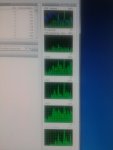Hallo liebe Forenfreunde und WIN7-Eliten,
mein System läuft seit einigen Tagen nur mit angezogener Handbremse. Mittlerweile ist kein Arbeiten am PC mehr möglich:
Fängt schon beim Systemstart nach Anmeldung an
Eingaben mit der Tastatur oder Mausklick reagieren oft nur zeitverzögert.
Ganz normale Ordner öffnen etc. , dauert 5mal so lang als sonst
Wenn ich z.B. den Icon für den Browser Chrome anklicke, dauert es 84 Sekunden bis sich Fenster und die Startseite vollständig öffnet (Mozilla nur minmal schneller)
Programme brauchen bis zu 50mal solang wie gewöhnlich zum laden,
Was kann das sein?
- Viren keine gefunden
- Automatische WIN-Updatesuche vorhin deaktiviert, ändert sich nichts
- manuelles installieren von Win-Updates nicht möglich (lädt herunter aber bleibt bei Installation hängen)
- Check Taskmanager: Im Ruhezustand werden 1,6 von 8 GB RAM benötigt. CPU Auslastung im Ruhezustand schwankt zwischen 16% und 60% (im Mittel 30%)
- nach Systemwiederherstellung und zurücksetzung auf Status 17.05.2016 (damals war alles okay) ist das System nun gefühlt noch langsamer
Habt ihr eine Idee wie ich feststellen kann, was die Ursache ist?
Danke für eure Unterstützung!
LG
mein System läuft seit einigen Tagen nur mit angezogener Handbremse. Mittlerweile ist kein Arbeiten am PC mehr möglich:
Fängt schon beim Systemstart nach Anmeldung an
Eingaben mit der Tastatur oder Mausklick reagieren oft nur zeitverzögert.
Ganz normale Ordner öffnen etc. , dauert 5mal so lang als sonst
Wenn ich z.B. den Icon für den Browser Chrome anklicke, dauert es 84 Sekunden bis sich Fenster und die Startseite vollständig öffnet (Mozilla nur minmal schneller)
Programme brauchen bis zu 50mal solang wie gewöhnlich zum laden,
Was kann das sein?
- Viren keine gefunden
- Automatische WIN-Updatesuche vorhin deaktiviert, ändert sich nichts
- manuelles installieren von Win-Updates nicht möglich (lädt herunter aber bleibt bei Installation hängen)
- Check Taskmanager: Im Ruhezustand werden 1,6 von 8 GB RAM benötigt. CPU Auslastung im Ruhezustand schwankt zwischen 16% und 60% (im Mittel 30%)
- nach Systemwiederherstellung und zurücksetzung auf Status 17.05.2016 (damals war alles okay) ist das System nun gefühlt noch langsamer
Habt ihr eine Idee wie ich feststellen kann, was die Ursache ist?
Danke für eure Unterstützung!
LG
Zuletzt bearbeitet: